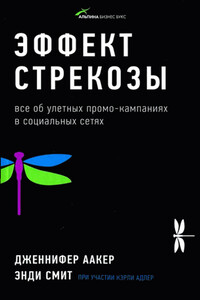Безопасность и анонимность работы в Интернете. Как защитить компьютер от любых посягательств извне | страница 36
С помощью ссылки Журнал осуществляется переход в режим просмотра информации обо всех действиях, выполненных над потенциально опасными программами. В частности, они могут удаляться с компьютера, помещаться в карантин, и т. д.
Ссылка Программы предназначена для перехода в режим настройки параметров программы, а также для просмотра помещенных в карантин объектов и дополнительной справочной информации. Поскольку программа фактически функционирует в автоматическом режиме, то грамотная настройка параметров во многом определяет эффективность ее работы.
Чтобы перейти к настройкам программы, щелкните на ссылке Программы, и в открывшемся окне щелкните на ссылке Параметры. В результате на экране отобразится окно, изображенное на рис. 2.5.
Рис. 2.5. Настройка параметров программы
В левой части данного окна представлен перечень разделов настройки. Каждый раздел содержит однотипные, сходные по назначению и функциональности параметры настройки. Далее мы рассмотрим те их них, которые являются наиболее востребованными для большинства пользователей.
Параметры автоматической проверки компьютера на предмет обнаружения вредоносных программ настраиваются в разделе Автоматическая проверка, содержимое которого показано на рис. 2.5. Если вы хотите, чтобы Защитник Windows автоматически проверял компьютер через определенные промежутки времени, установите флажок Автоматически проверять компьютер (рекомендуется). Учтите, что если данный параметр отключен, то все остальные параметры данного раздела становятся недоступными для редактирования.
В поле Частота из раскрывающегося списка выбирается частота проведения автоматических проверок. Это можно делать как ежедневно (данный вариант предлагается использовать по умолчанию), так и еженедельно – по указанным дням недели (например, если в раскрывающемся списке выбрано значение понедельник, то автоматическая проверка компьютера будет запускаться каждый понедельник).
В поле Примерное время из раскрывающегося списка выбирается время начала проверки. Например, если в поле Частота выбрано значение понедельник, а в поле Примерное время – значение 15:00, то автоматическая проверка будет начинаться каждый день в 3 часа дня.
В поле Тип из раскрывающегося списка выбирается тип проверки – Быстрая проверка или Полная проверка. В первом случае проверка будет выполнена относительно быстро, но она затронет только основные компоненты, файлы и службы системы. Полная же проверка предусматривает сплошное сканирование всего содержимого компьютера, но она может занять много времени. В целом продолжительность как быстрой, так и полной проверки зависит от ряда факторов (количество установленного на компьютере программного обеспечения, быстродействие и производительность компьютера, и др.).